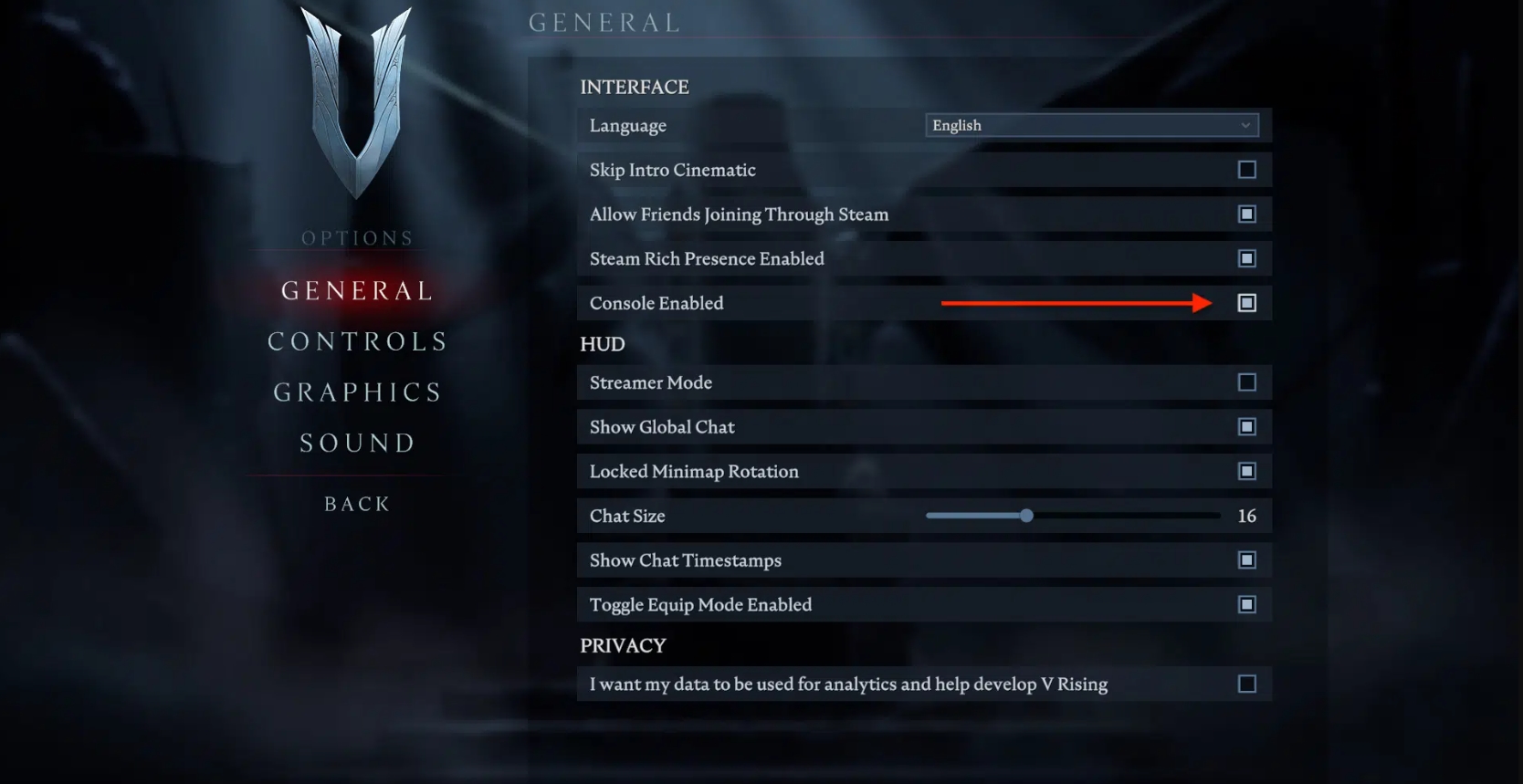V Rising – survival-игра, в которой вы управляете героем-вампиром, строите свое жилище, развиваетесь и сражаетесь с сильными противниками. Как и любая другая выживалка, V Rising может показаться сложной, особенно если вы только начинаете знакомиться с ней и еще не знаете всех нюансов игрового процесса. Разработчики учли этот момент и предоставили игрокам возможность использовать консольные команды и чит-коды, чтобы новички смогли выйти из затруднительной ситуации или получить то, что обычным путем добыть не удается ввиду различных причин. В этой статье мы расскажем, как открыть консоль в V Rising, какие существуют консольные команды/читы в игре и как ими пользоваться.
Содержание:
- 1. Как открыть внутриигровую консоль?
- 2. Как получить права администратора в V Rising?
- 3. Как использовать консольные команды и чит-коды?
- 4. Популярные консольные команды и чит-коды в V Rising
- 5. Все консольные команды и чит-коды в V Rising
1. Как открыть внутриигровую консоль в V Rising?
Открыть доступ к консоли в V Rising довольно просто – нужно всего лишь немного покопаться в настройках игры, после чего вы сможете использовать любые доступные консольные команды и чит-коды без ограничений. Что нужно сделать, чтобы получить возможность вызывать консоль:
- Перейдите в настройки игры из главного меню – «Options»;
- Откройте раздел «General» (Основные) и найдите строку «Console Enabled» (Консоль включена»;
- Поставьте напротив «Console Enabled» галочку и сохраните изменения.
Далее вернитесь в игру и нажмите клавишу Ё (~), чтобы открыть консоль. Закрыть консоль можно нажатием этой же клавиши.
2. Как получить права администратора в V Rising для использования консоли?
После того, как вы включили консоль в настройках игры, необходимо получить права администратора. Как это сделать, зависит от того, на каком сервере вы играете.
Если вы играете на приватном сервере, сделайте следующее:
- Откройте консоль, нажав клавишу Ё;
- Напишите в поле ввода консольных команд «adminauth» (без скобочек);
- Нажмите Enter, чтобы активировать команду и получить права администратора сервера.
Если вы играете на сервере от GPortal, то выполните такие действия:
- Приобретите свой сервер на GPortal и перейдите в раздел «Мои серверы» (My Servers) и укажите сервер V Rising;
- Активируйте свой сервер, нажав на переключатель рядом с названием сервера. Он должен быть «в сети» (Online);
- Далее перейдите в раздел «Основные настройки» (Basic Settings), который находится в боковом меню сайта, и найдите «Управление пользователями» (User Management);
- В поле «Список администраторов» (Adminlist) вставьте свой ID STEAM-64, чтобы разрешить доступ админу вашей учетной записи Steam. После этого сохраните изменения. Кнопка «Save» находится справа вверху.
Где взять ID STEAM-64 для GPortal:
- Чтобы узнать свой ID STEAM-64, зайдите в профиль Стима и скопируйте ссылку на него;
- Зайдите на Steam ID Finder, вставьте ссылку на свой профиль в строку поиска и нажмите «Find Steam ID»;
- Далее найдите раздел «steamID64 (Dec)» и скопируйте цифры, показанные в конце ссылки на ваш профиль. Эти цифры – ваш ID STEAM-64.
3. Как использовать консольные команды и чит-коды в V Rising?
Когда вы выполнили настройку консоли и получили права администратора, вам необходимо научиться активировать консольные команды и чит-коды во время игры. Для начала введите в поле ввода консоли команду List. Она отобразит все существующие в V Rising чит-коды.
Делается это так:
- Откройте консоль с помощью клавиши Ё;
- В строке напишите команду List;
- После нажмите Enter, чтобы посмотреть полный список консольных команд.
Теперь можно попробовать другую консольную команду:
- Откройте консоль и введите чит-код give (получить что-то). Сделать это можно вручную или с помощью Tab. Далее нажмите Пробел;
- После нажатия на Пробел вы увидите список доступных команд, которые сочетаются с give. Прокручивать список кодов можно с помощью стрелочек вниз и вверх на вашей клавиатуре;
- Поищите в списке доступных команд предмет, который вам нужен, и выберите его с помощью Tab. Если вы уже знаете, какой предмет требуется, то сразу вводите полную консольную команду – например, give "[Name]Blood Essence - Item_BloodEssence_T01 - Guid: 862477668" (получить кровь). Далее после названия предмета нужно нажать еще раз Пробел и ввести количество получаемых предметов: give "[Name]Blood Essence - Item_BloodEssence_T01 - Guid: 862477668" 100.
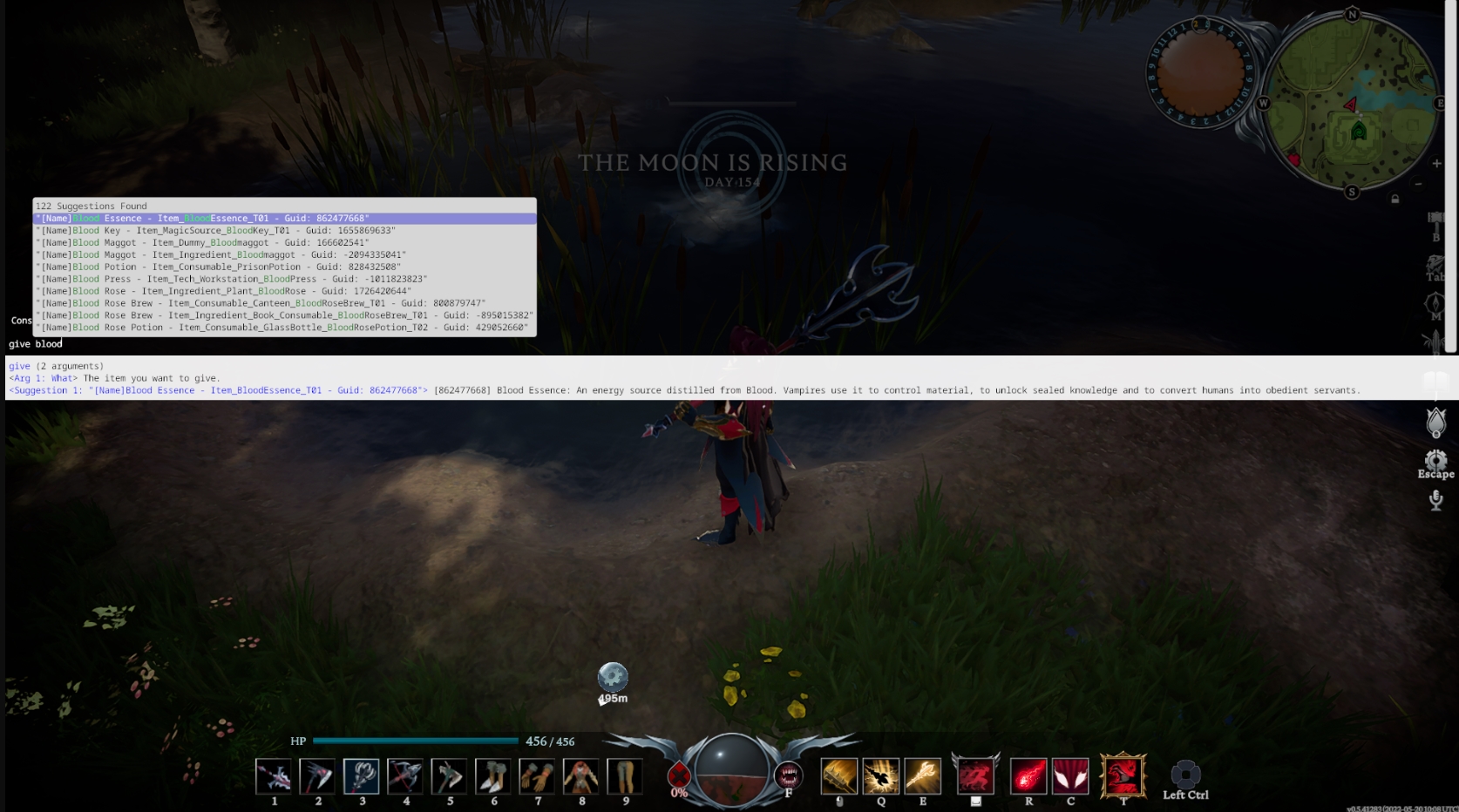 Теперь нажмите Enter, чтобы завершить ввод команды и получить 100 ед. крови. Да, такая консольная команда кажется слишком длинной, но не переживайте, как только вы введете первые символы, появится строка автозаполнения. Выберите ее с помощью Tab, чтобы не вводить все символы вручную.
Теперь нажмите Enter, чтобы завершить ввод команды и получить 100 ед. крови. Да, такая консольная команда кажется слишком длинной, но не переживайте, как только вы введете первые символы, появится строка автозаполнения. Выберите ее с помощью Tab, чтобы не вводить все символы вручную.
Эта схема работает со всеми остальными консольными командами.
Обратите внимание! Если вы не можете воспользоваться командами give и/или giveset, то, вероятно, у вас нет прав администратора сервера для их ввода. В этом случае проверьте, активирована ли консольная команда adminauth и имеются ли у вас права администратора. Если нет, обязательно получите их. О том, как это сделать, мы рассказали выше.
4. Популярные консольные команды и чит-коды в V Rising
В этом разделе мы собрали консольные команды и чит-коды для V Rising, которыми вы будете пользоваться чаще всего.
- adminauth. Эта команда открывает доступ к использованию чит-кодов give и giveset.
- List. Отображает полный список всех имеющихся консольных команд в V Rising.
- give XXX YYY (получить что-то в определенном количестве). С помощью этой команды вы сможете получить какой-то конкретный предмет в нужном кол-ве. Пример использования команды для получения тысячи крови: give "[Name]Blood Essence - Item_BloodEssence_T01 - Guid: 862477668" 1000. XXX – название предмета, а YYY – количество.
- giveset XXX (получить набор чего-то). С помощью этой команды вы можете получить набор каких-то предметов, к примеру, комплект материалов 7 уровня: giveset Official_Materials_T07. XXX – название набора.
- teleport XXX. Позволяет телепортироваться по указанным координатам и в определенные места на карте. ХХХ – куда, к кому, по каким координатам.
- TeleportPlayerToMe ХХХ. Позволяет переместить выбранного игрока к вам. ХХХ – имя игрока.
- TeleportToChunkWaypoint ХХХ. Позволяет переместиться в выбранную путевую точку. Пример использования команды для перемещения к воротам Silverlight Hills: TeleportToChunkWaypoint 6,1. ХХХ – путевая точка.
- clandecline (исключить из клана) и clanaccept (принять в клан).
- TeleportToPlayer ХХХ. Позволяет переместиться к выбранному игроку. ХХХ – имя игрока.
- Bancharacter/banuser Steam_ID. Заблокировать игрока по нику или ID Steam.
- GatherAllAllies. Перемещает вас и ваших друзей в безопасное место, где нет солнечных лучей.
- Changedurability. Автопочинка сломанных предметов.
5. Все консольные команды и чит-коды в V Rising
Ниже вы найдете все чит-коды и консольные команды, которые есть в игре на сегодняшний день. Их список будет дополняться, поскольку V Rising еще находится в раннем доступе и продолжает дорабатываться.
Общие консольные команды
| Команда/Чит-код | Описание |
| addtime | Позволяет проматывать время вперед с интервалом в 12 часов. Откатить время сервера назад с помощью этой команды не получится |
| Adminauth | Получить права администратора |
| Admindeauth | Отменить права администратора |
| Alias ХХХ | Изменяет имя цели. ХХХ – никнейм игрока или название группы |
| Bancharacter ХХХ | Забанить игрока по нику. ХХХ – никнейм игрока |
| Banned | Просмотр списка забаненых игроков |
| Banuser (Steam ID) | Забанить игрока по Steam ID |
| Bind ХХХ | Привязка способностей к разным клавишам. ХХХ – клавиша или сочетание клавиш |
| changedurability | Автопочинка сломанных экипированных предметов |
| changehealthofclosesttomouse | Позволяет изменить запас здоровья монстра/юнита или объекта рядом с курсором мышки. С помощью этой команды вы можете убивать или лечить цели |
| Clanaccept | Принять приглашение в клан |
| Clandecline | Отклонить приглашение в клан |
| Clear | Очистить консоль от текста |
| ClearTempBindings | Отменить временную привязку всех клавиш/сочетания клавиш |
| claninvite ХХХ | Пригласить игрока в клан |
| clanleave | Покинуть клан |
| Connect ХХХ | Подключиться к конкретному серверу. ХХХ – адрес сервера, Steam ID, пароль, порт |
| Disconnect | Отключиться от выбранного сервера |
| GatherAllAllies | Перемещает вас и ваших союзников в точку, указанную курсором мышки |
| GatherAllAlliesExceptMe | Перемещает всех ваших союзников (кроме вас) в точку, указанную курсором мышки |
| GatherAllNonAllies | Телепортирует всех, кто не является вашими союзниками, в точку, указанную курсором мышки |
| GatherAllPlayers | Телепортирует всех игроков точку, указанную курсором мышки |
| GatherAllPlayersExceptMe | Перемещает всех игроков (кроме вас) в точку, указанную курсором мышки |
| give ХХХ YYY | Дает конкретный предмет в нужном количестве. XXX – название предмета, а YYY – его количество |
| giveset ХХХ | Позволяет получить набор конкретной брони. ХХХ – название экипировки |
| hidecursor ХХХ | Скрыть курсор мышки |
| kick ХХХ | Выгнать игрока с сервера. ХХХ – имя игрока |
| Kill | Убить вашего героя |
| List | Показывает список всех доступных консольных команд в игре |
| listusers | Показывает список игроков на сервере (включая тех, кто не в сети) |
| localization ХХХ | Изменение языка. ХХХ – буквенное значение языка (EN, DE и т. д.) |
| MultiCommand ХХХ; ХХХ; ХХХ | Введение нескольких команд подряд (в одной строке). Каждая команда отделяется от следующей точкой с запятой – ;. ХХХ – команды/чит-коды |
| PlayerTeleport | Телепортирует игрока в точку, указанную курсором мышки |
| Reconnect | Переподключение к серверу |
| setadminlevel ХХХ YYY | Изменение уровня игрока-администратора. ХХХ – имя игрока, YYY – желаемый уровень |
| TeleportPlayerToMe ХХХ | Телепортирует игрока к вам. ХХХ – имя игрока |
| TeleportPlayerToMousePosition ХХХ | Телепортирует игрока в точку, указанную курсором мышки. ХХХ – имя игрока |
| TeleportToChunk ХХХ YYY | Телепортирует игрока по указанным координатам. ХХХ – имя игрока, YYY – координаты |
| TeleportToChunkWaypoint ХХХ | Телепортирует игрока в определенную путевую точку. ХХХ – путевая точка |
| TeleportToNether | Телепорт в Nether (Нижний мир) |
| TeleportToPlayer ХХХ | Телепорт к другому игроку. ХХХ – имя игрока |
| Unbind | Удалить привязку клавиш/комбинации клавиш |
| unban ХХХ | Разбанить забаненого игрока. ХХХ – имя игрока |
Отладочные консольные команды
| Команда/Чит-код | Описание |
| adminonlydebugevents XXX | Разрешить только администраторам управлять отладочными командами. ХХХ – имя администратора |
| ClientBuildingDebugging XXX | Запускает отладку сборки и показывает внутреннюю ошибку, если найдены проблемы в работе сборки. ХХХ – сборка |
| Copy XXX | Копирует вывод подкоманды. ХХХ – подкоманда |
| CopyDebugDump | Копирует вывод файла дампа отладки |
| CopyPositionDump | Копирует вывод позиционного дампа |
| CreateDebugDump | Создает отладочный файл дампа |
| CreatePerformanceDump | Создает файл дампа производительности |
| DebugViewEnabled ХХХ | Включает/отключает представление отладки. ХХХ – off/on |
| depthoffield XXX | Включает/отключает глубину резкости. ХХХ – off/on |
| DumpArchetypeInformation XXX | Сбрасывает информацию об архетипе в журнал и файл. ХХХ – что нужно сбросить, число для печати, полная информация |
| DumpBlobAssetMemoryInfo XXX | Создает дамп памяти, занимаемой активом BLOB-объектов. ХХХ – название дампа |
| DumpChunkFragmentation XXX | Сбрасывает состояние фрагментации chunk`ов. ХХХ – каких именно chunk`ов, дополнительная информация |
| DumpComponentMemoryInfo XXX | Сбрасывает объем памяти компонентов. ХХХ – каких именно компонентов |
| DumpDynamicBufferMemoryInfo XXX | Сбрасывает объем памяти динамического буфера. ХХХ – какого именно буфера |
| DumpEntity XXX | Выводит полную информацию о выбранном объекте в мире. ХХХ – название объекта |
| DumpEntityQueries XXX | Сбрасывает всех сущностей в мире. ХХХ – каких конкретно сущностей |
| DumpEverything | Сбрасывает все |
| DumpPrefabGUIDEntities | Дамп информации обо всех сущностях PrefabGuide в мире |
| DumpQueryArchetypes | Дамп информации об архетипах (Which, OnlyRequired, AlsoLogToConsole) |
| DumpSystemMemory | Дамп системной памяти (LogToConsole) |
| garbageCollectArchetypes XXX | Сбор ненужных данных в пустые архетипы. ХХХ – какие конкретно данные (мусор) |
| gcCollect | Управление сбором ненужных данных |
| JobThreads | Управление количеством потоков заданий |
| lowqualityatmosphere XXX | Включает/отключает атмосферу низкого качества. ХХХ – off/on |
| measureSystemPerformance XXX | Включает/отключает проверку производительности системы. ХХХ – off/on |
| motionblur XXX | Включает/отключает размытие в движении. ХХХ – off/on |
| OpenCrashDumpFolder | Открывает папку с аварийными файлами дампа |
| OpenLogsFolder | Открывает папку с файлами журнала |
| ProfileInfo | Отображает информацию о профиле в консоли |
| performanceTestChunks XXX | Запускает тест производительности для выбранных chunk`ов. ХХХ – каких именно chunk`ов |
| performchunkdefragmentation XXX | Выполняет дефрагментацию всех chunk`ов в выбранном мире. ХХХ – название мира |
| setmipmaplevel | Установка MIP-карты для всех текстур RenderMesh |
| setresolution XXX | Установить разрешение для всех текстур RenderMesh. ХХХ – величина разрешения |
| setsystemenabled XXX | Включает/отключает систему в мире. ХХХ – off/on |
| texturestreamingenabled XXX | Включает/отключает лимит потоковой передачи памяти текстур. ХХХ – off/on |
| Texturestreamingmaxlevelreduction ХХХ | Устанавливает лимит максимального снижения уровня потоковой передачи текстур. ХХХ – лимит |
| texturestreamingmemorybudget XXX | Устанавливает лимит памяти для потоковой передачи текстур. ХХХ – лимит |
| ToggleDebugViewCategory XXX | Переключает определенные режимы просмотра отладки. ХХХ – off/on |
| toggleobserve XXX | Переключает на режим наблюдателя. ХХХ – off/on |
| ToggleSetting XXX | Переключает на определенную настройку. ХХХ – название настройки |
| unloadUnusedAssets | Выгружает все неиспользуемые активы |
 grandpartner63.ru
grandpartner63.ru